先日ふとした瞬間に何かを触ってしまい、急に白黒画面が白黒?になってしまいました。
簡単な対処法の備忘録です。

そもそもどんな状態?
「アウトライン表示(またはアウトラインモード)」になっています。通常イラレを立ち上げた際には「プレビュー表示」になっていますが、これがふとした瞬間の間違った操作で「アウトラインモード」に切り替わったことが原因です。
写真、文字(フォント)、オブジェクトが全て線表示されている状態で、データ自体はカラーの筈なのに、色がありません。
オブジェクトの線の太さを変えている場合は、その線の太さも表示されない状態になっています。
対処法
対処法はいくつかあります。ショートカットキーを使用
- Macであれば「Command(⌘) + Y」
- Windowsであれば「Ctrl + Y」
これだけで治ります。
もしもこれで切り替わらない場合は、他の原因が考えられます。
レイヤーパネルから表示変更
①「ウィンドウ」から「レイヤー」を選択すると、レイヤーパネルが表示されます。 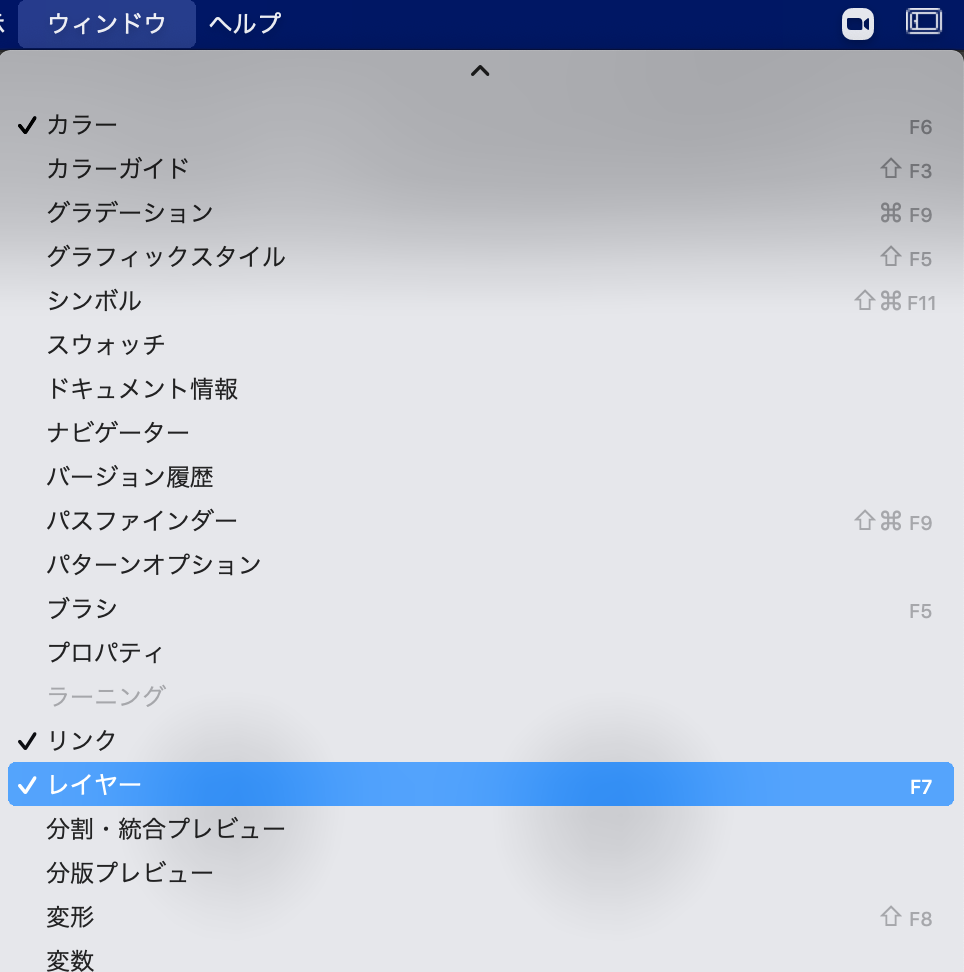②レイヤーの表示を示す「目」のアイコンがこの状態になっていれば、「アウトライン表示」になっています。
キーボードの「 Command(⌘) / Ctrl」を押しながら、目のアイコンをクリックします。
これで表示が戻る筈です。
アウトライン表示の使い方
印刷データ納品前や、他の作業者にデータを渡す前に使うと、下記を確認できます。①フォント(文字)はアウトライン化できているか
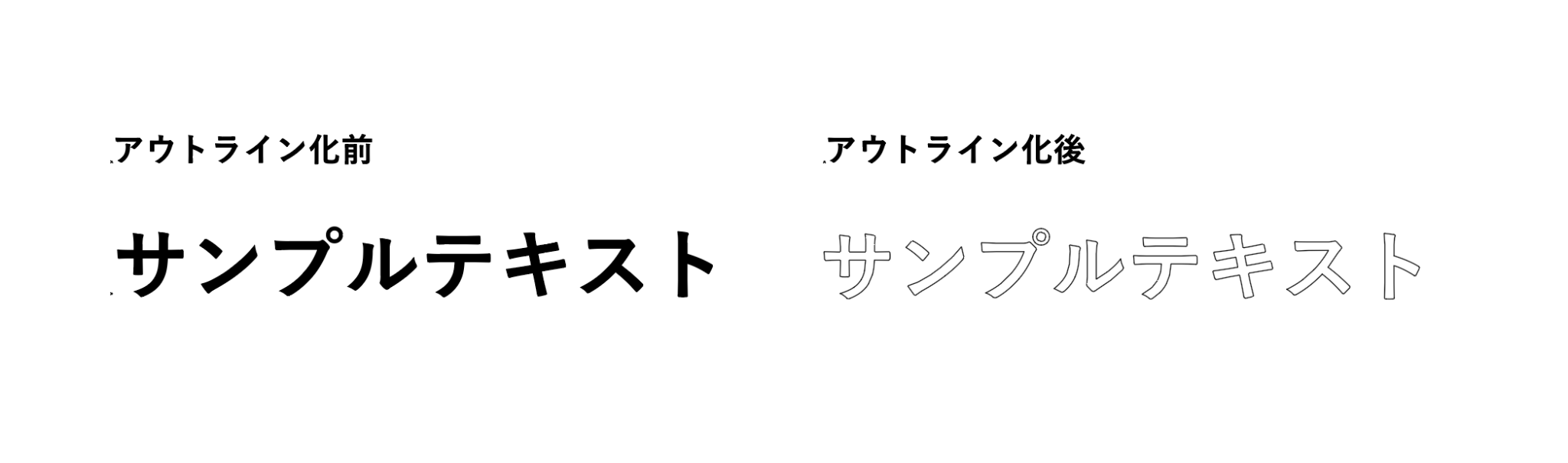②写真は埋め込みできているか
プレビュー表示 ③削除した筈の不要なテキストエリアや、オブジェクトが残っていないか
※プレビュー表示の時にも該当箇所を選択するとオブジェクトやフォントが隠れていることが確認できる。

それでは!


